标签:login 参数 engine star start elm tor 通过 password
目录
Docker搭建Nexus私有仓库... 1
一、安装部署... 1
1、安装... 2
2、访问网页端... 2
二、配置使用... 2
1、创建本地仓库... 2
2、docker配置... 3
3、上传、拉取镜像... 4
4、上传、拉取镜像... 4
5、权限管理... 5
Nexus3是Sonatype提供的仓库管理平台,Nuexus Repository OSS3能够支持Maven、npm、Docker、YUM、Helm等格式数据的存储和发布;并且能够与Jekins、SonaQube和Eclipse等工具进行集成。Nexus3支持作为宿主和代理存储库的Docker存储库,可以直接将这些存储库暴露给客户端工具;也可以以存储库组的方式暴露给客户端工具,存储库组是合并了多个存储库的内容的存储库,能够通过一个URL将多个存储库暴露给客户端工具,从而便于用户的使用。通过nexus3自建能够有效减少访问获取镜像的时间和对带宽使用,并能够通过自有的镜像仓库共享企业自己的镜像。在本文中,采用Docker方式安装部署Nexus3。
注意:目前的版本有2.x和 3.x ,3.x的支持范围更广,支持ruby和docker。如果单纯的maven私服,建议使用2.x
[root@localhost ~]# docker run -d --user root -p 8081:8081 -p 8082:8082 -p 8083:8083 -p 8084:8084 -v /opt/nexus-data:/nexus-data --name nexus3 sonatype/nexus3:3.14.0
#映射端口对应的用途:
8081:可以通过http访问nexus应用
8082:docker(hosted)私有仓库,可以pull和push
8083:docker(proxy)代理远程仓库,只能pull
8084:docker(group)私有仓库和代理的组,只能pull
#使用参数 -v 建立宿主机与Docker目录映射关系,/nexus-data:docker里存nexus数据目录,所以将数据目录存放到宿主机/opt/nexus-data
http://192.168.100.163:8081 默认账号密码: admin/admin123
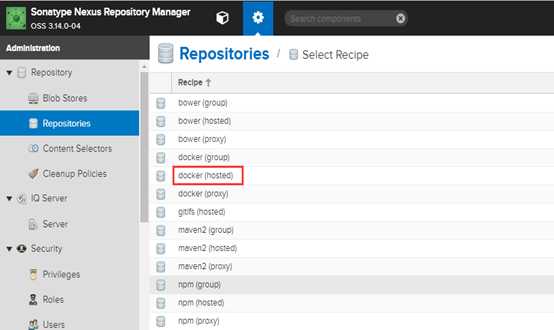
在创建镜像仓库的页面中,设置镜像仓库的相关信息,包括名称、HTTP端口、是否允许匿名拉取镜像等信息。这里需要注意的是,此处的HTTP端口(此处的值为8082)很重要,后续拉取和推送进行是使用此端口进行的,而不是nexus本身对外暴露的端口。
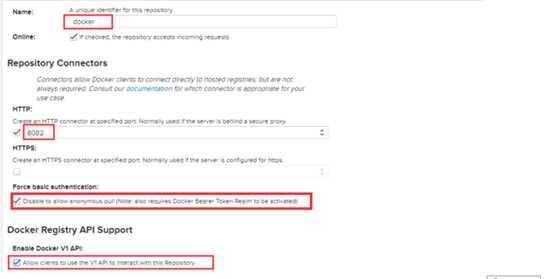
在/etc/docker/daemon.json文件中添加下面的内容:
[root@localhost ~]# cat /etc/docker/daemon.json
{
"insecure-registries":["192.168.100.163:8082"]
}
[root@localhost ~]# systemctl daemon-reload
[root@localhost ~]# systemctl restart docker
[root@localhost ~]# docker info
Insecure Registries:
192.168.100.163:8082 #生效了
127.0.0.0/8
[root@localhost ~]# docker login 192.168.100.163:8082
Username: admin
Password: admin123
WARNING! Your password will be stored unencrypted in /root/.docker/config.json.
Configure a credential helper to remove this warning. See
https://docs.docker.com/engine/reference/commandline/login/#credentials-store
Login Succeeded #登录成功
注意:登录时,需要提供用户名和密码。认证的信息会被保存在~/.docker/config.json文件,在后续与私有镜像仓库交互时就可以被重用,而不需要每次都进行登录认证。
[root@localhost ~]# docker pull hello-world
[root@localhost ~]# docker tag hello-world 192.168.100.163:8082/helloworld:1.0
[root@localhost ~]# docker push 192.168.100.163:8082/helloworld:1.0
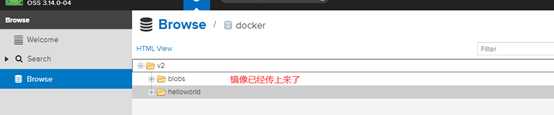
[root@localhost ~]# docker pull 192.168.100.163:8082/helloworld:1.0 #拉取镜像
1.0: Pulling from helloworld
1b930d010525: Pull complete
Digest: sha256:92c7f9c92844bbbb5d0a101b22f7c2a7949e40f8ea90c8b3bc396879d95e899a
Status: Downloaded newer image for 192.168.100.163:8082/helloworld:1.0
192.168.100.163:8082/helloworld:1.0
创建用户:
默认是使用admin登录的,权限太高,可以给用户单独创建账号
建立 docker 角色组,权限为 nx-repository-view-docker-*-*
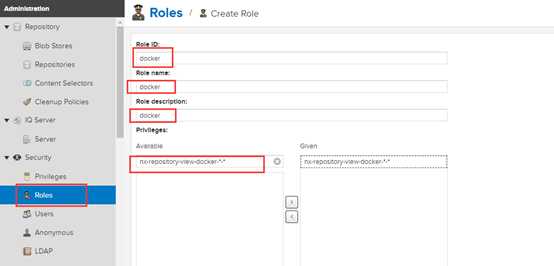
建立新用户,并加入为 docker角色组
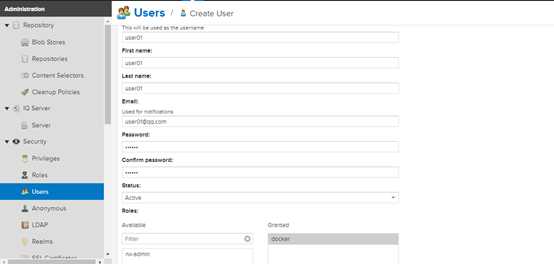
登录

标签:login 参数 engine star start elm tor 通过 password
原文地址:https://www.cnblogs.com/chuangcc/p/12207037.html